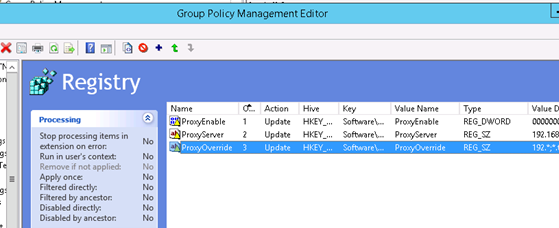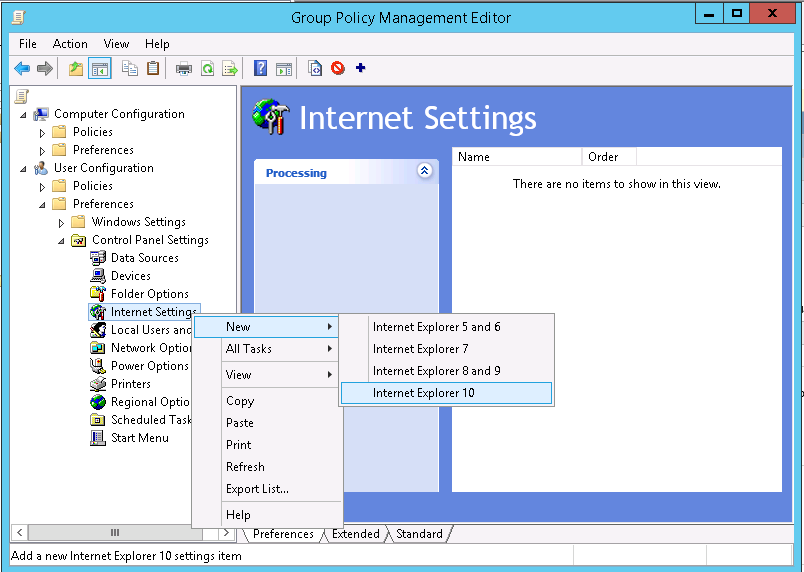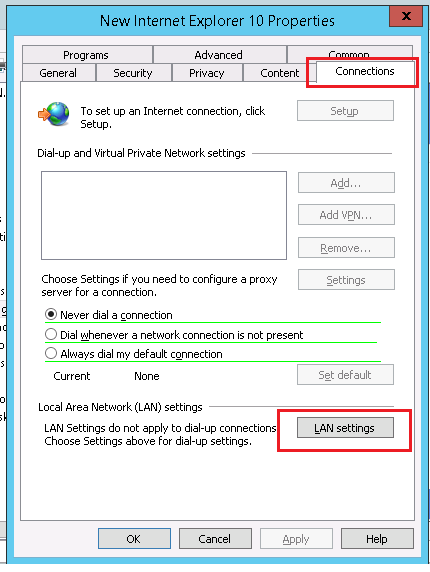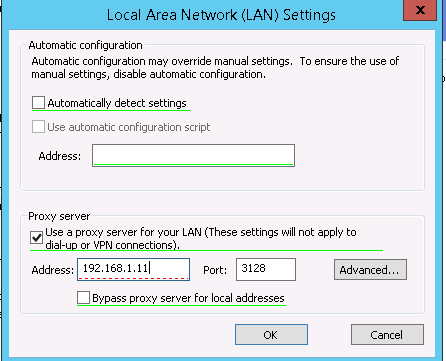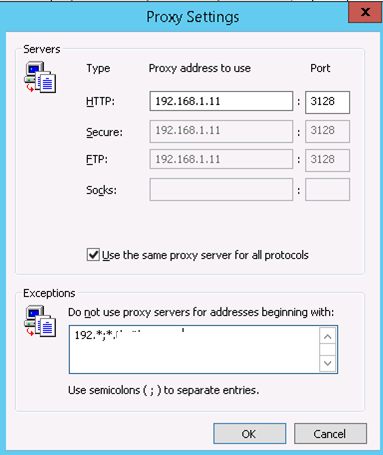В этой статье я покажу, как для всех пользователей домена установить одинаковые настройки прокси-сервера в браузере Internet Explorer 11 с помощью групповых политик (GPO) Active Directory.
В более ранних версиях Internet Explorer (версии 6, 7 и 9) настройка параметров Internet Explorer осуществлялась в следующем разделе редактора групповых политик: User configuration -> Policies -> Windows Settings -> Internet Explorer Maintenance. Однако в Internet Explorer 10 (представленном в Windows Server 2012 и Windows 8) разработчики удалили раздел Internet Explorer Maintenance (IEM) из редактора GPO. Кроме того, этот раздел также исчезает и в Windows 7 / Windows Server 2008 R2 после установки Internet Explorer 10 или 11. И даже если на компьютер с IE 10 или 11 продолжает действовать старая доменная политика с IEM, имейте в виду, что реально она не работает.
Совет. В январе 2016 года Microsoft объявила о завершении поддержки всех старых версий Internet Explorer. Таким образом, Iinternet Explorer 11 стал единственной поддерживаемой версией в семействе IE, для которой выпускаются обновления и патчи (А вы уже обновили IE на всех ПК до 11 версии?).
Теперь для управления настройками Internet Explorer необходимо использовать предпочтения групповых политик (GPP — Group Policy Preferences) или расширение Internet Explorer Administration Kit 11 (IEAK 11). Итак, чтобы задать прокси-сервер для IE 11 через предпочтения групповых политик, выполните следующие действия:
- Откройте консоль редактора Group Policy Management Console (GPMC.msc) на компьютере с Windows 8 / 10 / Server 2012/ R2 и создайте новый или отредактируйте существующий объект GPO, который применяется к пользователям домена (или OU с пользователями). Перейдите в раздел User Configuration -> Preferences -> Control Panel Settings -> Internet Settings . Щелкните ПКМ по разделу и в контекстном меню выберите New-> Internet Explorer 10 (данная политика будет применятся ко всем версиям IE, начиная с IE 10 и выше).
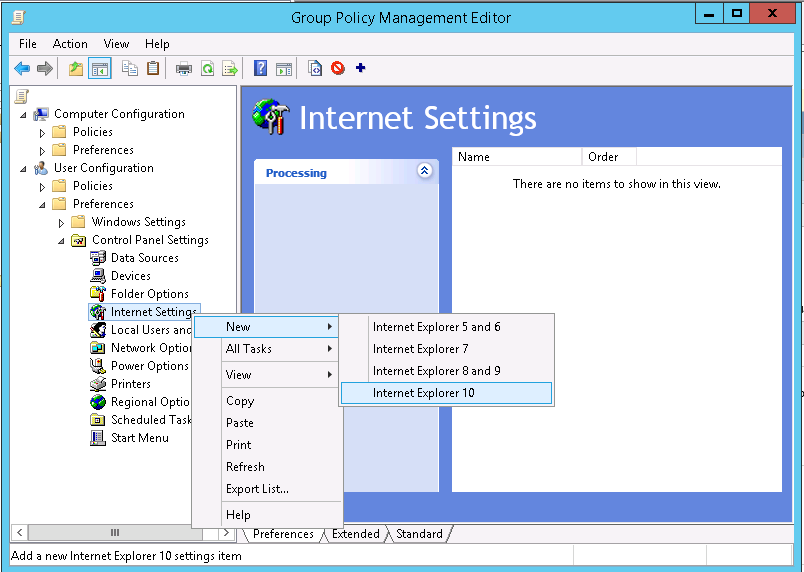
- В окне, внешним видом повторяющим локальные настройки браузера IE, перейдите на вкладку Connections и нажмите кнопку LAN Settings
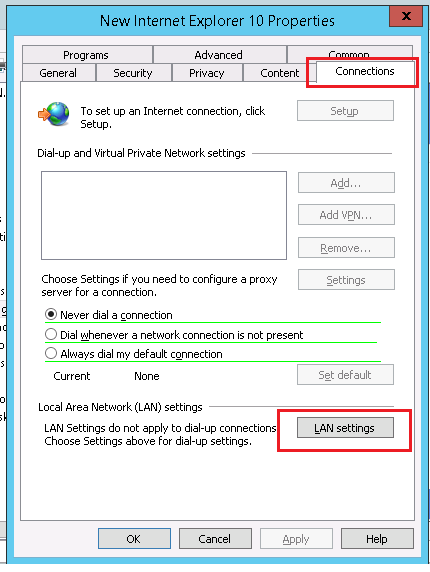
- Поставьте галку “Use a proxy server for your LAN” и укажите IP адрес и TCP порт вашего прокси сервера (например, 192.168.1.11:3128). Чтобы активировать эту настройку нажмите клавишу F5 (в результате цвет подчеркивания в названии поля поля сменился с красного на зеленый цвет). Обратное действие – отключение параметра производится с помощью клавиши F7.
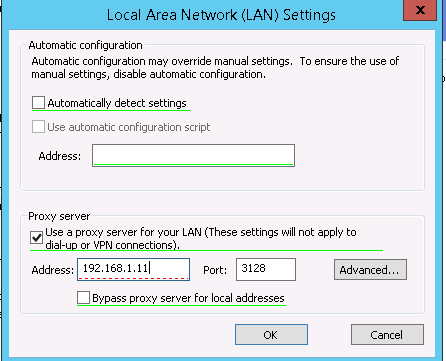
- Если нужно задать список исключения для прокси сервера, необходимо нажать на кнопку Advanced. В открывшемся окне в поле Do not use proxy servers for addresses beginning with нужно через точку с запятой (;) указать список IP адресов или доменов, для доступа к которым не нужно использовать прокси сервер, например: 192.*;*.vmblog.ru
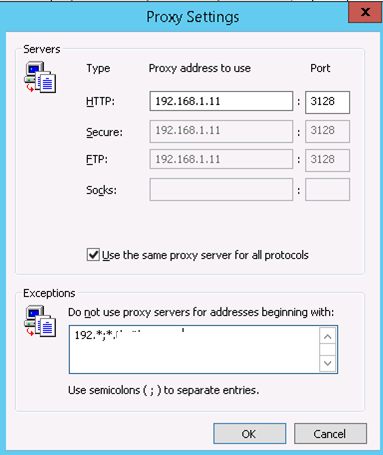
- Сохраните изменения, нажав дважды ОК.
Примечание. Данное правило GPP будет применяться только для IE 10 и 11, если у вас в сети остались компьютеры с более старой версией Internet Explorer, для них по аналогии нужно создать отдельные правила GPP.
Осталось назначить данный объект GPO на нужный контейнер Active Directory с пользователями, обновить групповые политики на клиентских компьютерах (gpupdate /force) и проверить, что в настройках IE у пользователей выставились указанные вами параметры прокси-сервера.
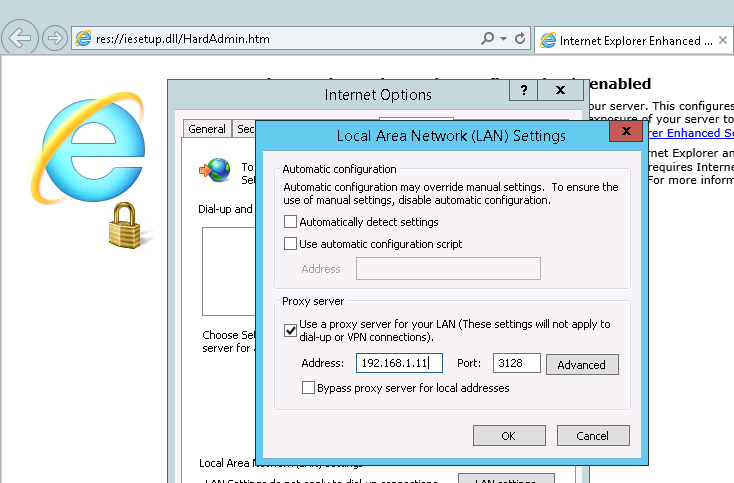
Совет. Чтобы новые политики с настройками IE можно было редактировать из ОС Windows Server 2008 или 2008 R2, нужно скачать Administrative Templates for Internet Explorer и скопировать файлы Inetres.admx и Inetres.adml в локальный каталог %SYSTEMROOT%\PolicyDefinitions\
Кроме того, задать параметры прокси можно напрямую через реестр. Воспользуемся другой возможностью GPP. В редакторе GPO перейдите в раздел User Configuration -> Preferences -> Registry и в ветке HKEY_CURRENT_USER\Software\Microsoft\Windows\CurrentVersion\Internet Settings создайте три параметра реестра со следующими значениями:
- ProxyEnable (REG_DWORD) = 00000001
- ProxyServer(REG_SZ) = 192.168.1.11:3128
- ProxyOverride (REG_SZ) = 192.*;*.vmblog.ru